Cách vô hiệu hóa Microsoft OneDrive trên Windows 8.1
Ngoài OneDrive (trước đây có tên gọi là SkyDrive), có nhiều giải pháp tự động đồng bộ hóa dữ liệu giữa máy tính để bàn với máy tính Windows, do đó bạn có thể vô hiệu hóa tính năng đồng bộ hóa nếu cảm thấy OneDrive không phù hợp.
Mặc dù có rất nhiều lợi ích, nhưng OneDrive không phải là lựa chọn lưu trữ đám mây duy nhất
Vì sao phải loại bỏ OneDrive khỏi máy tính?
OneDrive có khả năng lưu trữ hình ảnh, video và tài liệu mà không có vấn đề gì. Nó cung cấp cho bạn các lựa chọn nâng cấp khác nhau để mở rộng giới hạn dung lượng (đôi khi miễn phí) và có thể truy cập vào từ bất kỳ thiết bị nào. Vì vậy câu hỏi đặt ra là tại sao bạn muốn thoát khỏi nó?
Câu trả lời được đưa ra nếu bạn là một fan của các hệ thống đám mây khác nhau, chẳng hạn như Dropbox, Box hoặc OneDrive, và đã đầu tư rất nhiều thời gian vào những dịch vụ này trong những năm qua, không miễn cưỡng phải chuyển sang dịch vụ của Microsoft. Mặt khác, bạn có thể đã dành đủ thời gian với OneDrive và muốn thử thách với những dịch vụ khác.
Dù trường hợp nào đi chăng nữa, việc vô hiệu hóa OneDrive trên máy tính cũng sẽ ảnh hưởng đến việc lưu trữ các nội dung lên nó từ các ứng dụng Office 2013 hoặc Office 365.
Vô hiệu hóa OneDrive trong Windows 8.1
Một điều bạn cần biết rằng, mặc dù bạn có thể vô hiệu hóa kho lưu trữ đám mây, nhưng OneDrive không thể được gỡ bỏ, bởi vì nó được tích hợp vào hệ điều hành này.
Video đang HOT
Trượt sang chế độ Off để tắt tính năng đồng bộ hóa với OneDrive trên máy tính
Để bắt đầu, bạn tiến hành tắt tính năng đồng bộ hóa bằng cách mở thanh Charm (Windows I), nhấp vào Change PC Settings, sau đó tìm thấy OneDrive và chọn Sync Settings. Tắt lựa chọn Sync your settings on this PC, và bỏ chọn trước Save documents to OneDrive by default trong phần File Storage settings on this PC để ngăn chặn khả năng tự động sao lưu vào OneDrive.
Tuy nhiên, dù thế nào đi chăng nữa thì bạn hãy nhớ không nên thả bất kỳ tập tin nào vào trong thư mục OneDrive trên máy tính, vì thư mục này vẫn có khả năng đồng bộ đến OneDrive.
OneDrive hiện vẫn còn làm việc. Để hoàn tất quá trình vô hiệu hóa nó, bạn cần hủy liên kết đến tài khoản Microsoft từ máy tính Windows. Ở thanh Charms, bạn chọn Change PC Settings, sau đó vào Accounts> Your Account. Tìm tên tài khoản của bạn và chọn Disconnect.
Bạn cần hủy liên kết đến tài khoản Microsoft để hoàn tất việc vô hiệu hóa OneDrive
Tất nhiên, điều này có nghĩa bạn sẽ mất đi 15 GB dung lượng lưu trữ (hoặc nhiều hơn) có sẵn trên OneDrive khi làm điều này.
Vô hiệu hóa OneDrive thông qua Group Policy
Đối với người dùng Windows 8.1 Pro, bạn cũng có thêm cách để vô hiệu hóa OneDrive chính là chỉnh sửa trong phần Group Policy. Điều này là lựa chọn tốt nếu bạn đang quản lý nhiều máy tính, như mạng công ty hoặc gia đình, và muốn loại bỏ OneDrive trên tất cả chúng.
Với máy tính Windows 8 và các thiết bị cũ
Nếu bạn muốn vô hiệu hóa OneDrive, nhưng thực hiện trên các phiên bản cũ của Windows, điều này là hoàn toàn có thể và cách làm đơn giản hơn rất nhiều.
Trên Windows 8, tìm đến biểu tượng OneDrive trong vùng thông báo, nhấp chuột phải và chọn Settings. Nhấp vào tùy chọn Unlink OneDrive trên tab Settings, nhấp vào OK và đóng cửa sổ OneDrive khi được nhắc bạn có muốn kết nối trở lại.
Để hoàn tất loại bỏ, hãy vào Control Panel> Programs và thực hiện công việ gỡ bỏ cài đặt OneDrive.
Lưu ý: Bạn có thể phải khởi động lại máy tính của mình để việc loại bro OneDrive được hoàn thành.
Bước cuối cùng
Sau khi đã xử lý sự hiện diện của OneDrive trên máy tính thông qua việc vô hiệu hóa hoặc gỡ bỏ, bạn có thể suy nghĩ những bước tiếp theo, nhất là khi bạn đang có điện thoại được cài đặt hoặc tích hợp OneDrive.
Nếu bạn là một người sử dụng Android hoặc iOS, nhiệm vụ là đơn giản. Nếu không có kế hoạch sử dụng OneDrive, bạn hãy gỡ bỏ nó khỏi smartphone hoặc tablet theo cách thông thường. Với Android, vào khay ứng dụng, nhấp vào biểu tượng OneDrive và chọn gỡ bỏ. Trong khi với người dùng iPhone và iPad, bạn có thể nhấp giữ biểu tượng ứng dụng cho đến khi biểu tượng X xuất hiện ở góc, và bấm vào đây để loại bỏ ứng dụng.
OneDrive được xem là phần không thể thiếu trên điện thoại Windows Phone
Còn nếu là chủ sở hữu Windows, điều này phức tạp hơn. Trong khi bạn có thể mở Settings> Backup để tiến hành vô hiệu hóa tự động đồng bộ ứng dụng, thiết lập, tin nhắn, hình ảnh và video, thì vẫn còn đó một số dữ liệu có khả năng đồng bộ hóa với OneDrive, miễn là bạn đang sử dụng điện thoại. Giống như iOS với iCloud, rất khó để sử dụng Windows Phone mà không tích hợp OneDrive.
Kiến Văn
Ảnh chụp màn hình
Theo Thanhnien
Edge sẽ có khả năng lấy dữ liệu từ các trình duyệt web khác
Microsoft vừa cung cấp thêm một số thông tin mới về những tính năng mà trình duyệt Edge sẽ hỗ trợ. Trong đó nổi bật là tính năng lấy được các dữ liệu đã được lưu từ các trình duyệt web khác.
Trình duyệt Edge sẽ được hỗ trợ tính năng đồng bộ dữ liệu từ các trình duyệt web khác - Ảnh chụp màn hình
Theo Neowin, Microsoft vừa cho biết trong phiên bản trình duyệt Edge sắp được tung ra hãng sẽ bổ sung tính năng đồng bộ hóa mật khẩu, bookmark, lịch sử duyệt web... với các trình duyệt web khác.
Điều này có nghĩa là nếu người dùng đang sử dụng các trình duyệt web khác như Firefox, Chrome mà nếu băn khoăn trước việc chuyển sang dùng trình duyệt Edge có thể làm mất dữ liệu đã được lưu, thì có thể sử dụng tính năng đồng bộ hóa để chuyển toàn bộ dữ liệu này sang Edge.
Được biết, Edge hiện là tên gọi chính thức của trình duyệt web mới của Microsoft (trước đây nằm trong dự án Project Spartan). Đây cũng là trình duyệt được Microsoft thay thế hoàn toàn Internet Explorer trong thời gian tới.
Hiện tại, trình duyệt Edge cũng đã được Microsoft tích hợp sẵn trong phiên bản Windows 10 Insider Preview build 10074.
Thành Luân
Theo Thanhnien
Vô hiệu hóa tính năng chia sẻ hình ảnh và video trên iCloud 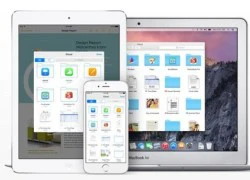 Sự tiện lợi của tính năng hình ảnh và video trên iCloud được thể hiện khi bạn sử dụng nhiều thiết bị của Apple, như iPhone, iPad hoặc một máy Mac. Ý tưởng của tính năng này chính là sau khi bạn chụp ảnh bằng iPhone, hoặc sao chép ảnh vào máy Mac, chúng sẽ được đồng bộ hóa và bạn có thể...
Sự tiện lợi của tính năng hình ảnh và video trên iCloud được thể hiện khi bạn sử dụng nhiều thiết bị của Apple, như iPhone, iPad hoặc một máy Mac. Ý tưởng của tính năng này chính là sau khi bạn chụp ảnh bằng iPhone, hoặc sao chép ảnh vào máy Mac, chúng sẽ được đồng bộ hóa và bạn có thể...
 Vợ Giao Heo gục ngã khi biết tin chồng mất, tiết lộ lời hứa dang dở gây xót xa02:33
Vợ Giao Heo gục ngã khi biết tin chồng mất, tiết lộ lời hứa dang dở gây xót xa02:33 Bùi Quỳnh Hoa kiện tài khoản tung clip riêng tư, hé lộ chi tiết sốc02:55
Bùi Quỳnh Hoa kiện tài khoản tung clip riêng tư, hé lộ chi tiết sốc02:55 Trịnh Sảng gặp chuyện vì dính đến Vu Mông Lung, lộ video ai cũng sốc02:41
Trịnh Sảng gặp chuyện vì dính đến Vu Mông Lung, lộ video ai cũng sốc02:41 Trần Kiều Ân đòi ly hôn, chồng thiếu gia kém 9 tuổi khóc nghẹn, lý do sốc02:42
Trần Kiều Ân đòi ly hôn, chồng thiếu gia kém 9 tuổi khóc nghẹn, lý do sốc02:42 Đức Phúc xuất sắc đạt Quán quân Intervision 2025, nhận thưởng 9 tỷ02:34
Đức Phúc xuất sắc đạt Quán quân Intervision 2025, nhận thưởng 9 tỷ02:34 Rộ tin Lisa (Blackpink) đóng phim Việt qua 1 bức ảnh ở LHP, thực hư ra sao?02:49
Rộ tin Lisa (Blackpink) đóng phim Việt qua 1 bức ảnh ở LHP, thực hư ra sao?02:49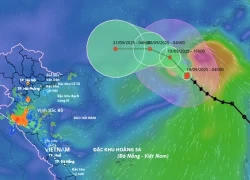 Bão số 8 đổ bộ Trung Quốc, gây mưa lớn ở Việt Nam08:52
Bão số 8 đổ bộ Trung Quốc, gây mưa lớn ở Việt Nam08:52 Ninh Dương Story hủy fanmeeting sau loạt lùm xùm, lý do khiến ai cũng sốc02:55
Ninh Dương Story hủy fanmeeting sau loạt lùm xùm, lý do khiến ai cũng sốc02:55 1 Anh Trai nghi đạo nhạc BTS, giống đến 90%, ARMY phẫn nộ, ê-kíp lên tiếng!02:43
1 Anh Trai nghi đạo nhạc BTS, giống đến 90%, ARMY phẫn nộ, ê-kíp lên tiếng!02:43 Vợ Giao Heo luôn "dạ - thưa", được chồng cưng chiều, 5 năm mất 3 người thân02:52
Vợ Giao Heo luôn "dạ - thưa", được chồng cưng chiều, 5 năm mất 3 người thân02:52 Cựu Miss World hạ sinh bé đầu lòng, việc mang thai bị đào lại, Dì Ly nói căng!02:46
Cựu Miss World hạ sinh bé đầu lòng, việc mang thai bị đào lại, Dì Ly nói căng!02:46Tiêu điểm
Tin đang nóng
Tin mới nhất

CTO Meta: Apple không cho gửi iMessage trên kính Ray-Bans Display

Alibaba tái xuất với định hướng AI sau giai đoạn hụt hơi với thương mại điện tử

Google sắp bổ sung Gemini vào trình duyệt Chrome trên thiết bị di động

Trí tuệ nhân tạo: DeepSeek mất chưa đến 300.000 USD để đào tạo mô hình R1

Macbook Air M4 khai phá kỷ nguyên AI, mở ra sức mạnh hiệu năng

Mô hình AI mới dự đoán phản ứng hóa học chính xác nhờ bảo toàn khối lượng

Vì sao iPhone Air bị hoãn bán tại Trung Quốc?
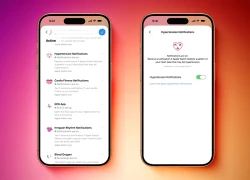
Người dùng Apple Watch đã có thể sử dụng tính năng cảnh báo huyết áp

Cái tên bất ngờ lọt vào top 10 điện thoại bán chạy nhất Quý II/2025
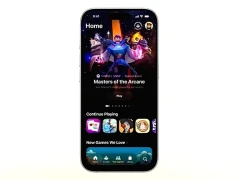
iOS 26 vừa phát hành có gì mới?

Apple nói gì về việc iOS 26 khiến iPhone cạn pin nhanh?

Phát triển AI dự đoán bệnh tật trước nhiều năm
Có thể bạn quan tâm

Diễn viên Phương Oanh lập vi bằng
Sao việt
00:22:41 22/09/2025
Phát bực vì Quỳnh Kool
Phim việt
00:07:33 22/09/2025
Vbiz mới có 1 cặp đôi visual chấn động: Nhà gái là Hoa hậu đẹp mê tơi, nhà trai đố tìm nổi góc chết
Hậu trường phim
00:01:20 22/09/2025
'Cậu bé Cá Heo 2' tung trailer: Hé lộ bí mật thân phận và bản đồ phiêu lưu 7 đại dương náo nhiệt nhất tháng 10
Phim âu mỹ
23:52:21 21/09/2025
Giả danh tu sĩ đi bán nhang, kêu gọi quyên góp từ thiện để trục lợi
Pháp luật
23:30:06 21/09/2025
Phái đoàn Hạ viện Mỹ lần đầu thăm Trung Quốc từ năm 2019
Thế giới
23:26:14 21/09/2025
Ngô Kiến Huy bị đàn em "kháy" liên tục, Negav còn thẳng thừng nói 1 câu gây tranh cãi
Tv show
23:19:53 21/09/2025
Nam diễn viên Trần Quang Tiền tử vong tại nhà
Sao châu á
23:13:45 21/09/2025
Bão Ragasa mạnh lên siêu bão, sẽ đổ bộ đất liền Quảng Ninh - Hà Tĩnh
Tin nổi bật
22:03:27 21/09/2025
Messi nới rộng kỷ lục ghi bàn
Sao thể thao
21:52:32 21/09/2025
 Những trường hợp không nên selfie
Những trường hợp không nên selfie Những phiền toái từ phần mềm bloatware trên smartphone
Những phiền toái từ phần mềm bloatware trên smartphone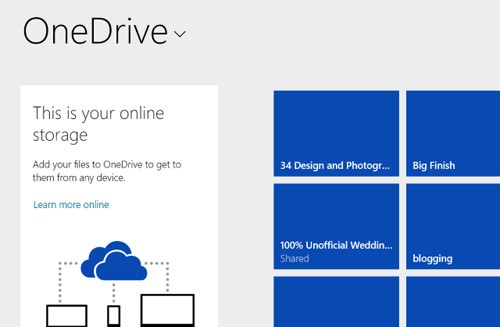
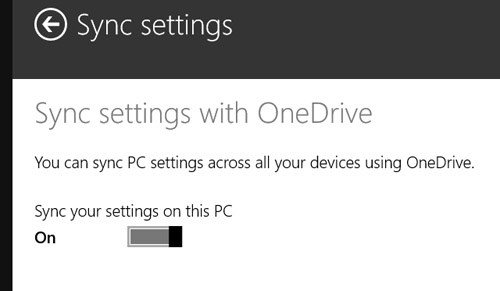
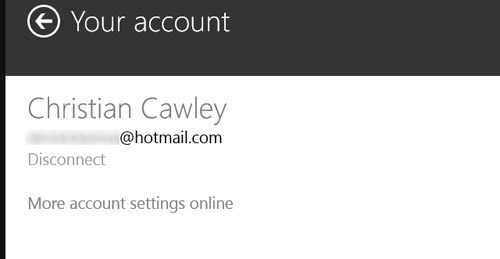
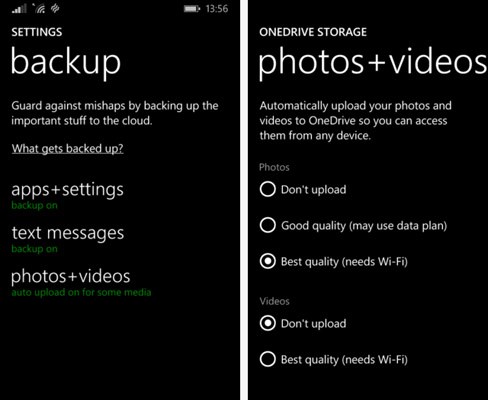
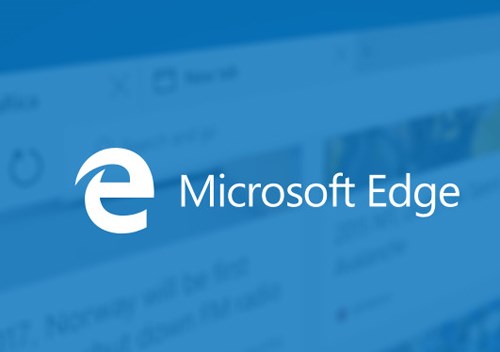
 OneDrive trên Windows có thể dùng chung nhiều tài khoản
OneDrive trên Windows có thể dùng chung nhiều tài khoản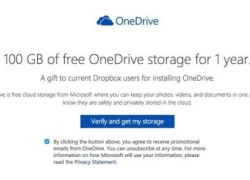 Người dùng Dropbox được tặng 100GB khi dùng OneDrive
Người dùng Dropbox được tặng 100GB khi dùng OneDrive Windows 10 được cập nhật miễn phí từ Windows 7 và 8.1
Windows 10 được cập nhật miễn phí từ Windows 7 và 8.1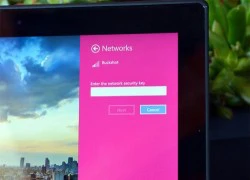 Cách tìm lại mật khẩu đã từng đăng nhập trên Windows 8.1
Cách tìm lại mật khẩu đã từng đăng nhập trên Windows 8.1 Microsoft ngưng hỗ trợ Windows 7
Microsoft ngưng hỗ trợ Windows 7 Google được dịp kể tội Microsoft nhờ lỗi bảo mật Windows 8.1
Google được dịp kể tội Microsoft nhờ lỗi bảo mật Windows 8.1 Làm thế nào để bảo vệ tốt cho Laptop?
Làm thế nào để bảo vệ tốt cho Laptop? Windows 8.1 chuẩn bị đón bản cập nhật mới
Windows 8.1 chuẩn bị đón bản cập nhật mới Microsoft OneDrive bị chặn ở Trung Quốc
Microsoft OneDrive bị chặn ở Trung Quốc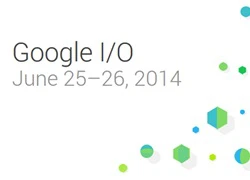 TTCN: bản tin tổng hợp số 26/2014
TTCN: bản tin tổng hợp số 26/2014 Microsoft nâng không gian lưu trữ miễn phí trên OneDrive
Microsoft nâng không gian lưu trữ miễn phí trên OneDrive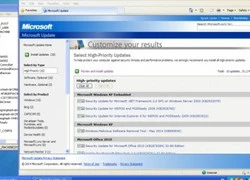 Hack vào registry để tiếp tục nhận bản update bảo mật cho Windows XP
Hack vào registry để tiếp tục nhận bản update bảo mật cho Windows XP Camera không thấu kính cho ra hình ảnh 3D
Camera không thấu kính cho ra hình ảnh 3D Apple Watch tích hợp AI phát hiện nguy cơ cao huyết áp
Apple Watch tích hợp AI phát hiện nguy cơ cao huyết áp Với Gemini, trình duyệt Chrome ngày càng khó bị đánh bại
Với Gemini, trình duyệt Chrome ngày càng khó bị đánh bại Cập nhật iOS 26, nhiều người "quay xe" muốn trở về iOS 18
Cập nhật iOS 26, nhiều người "quay xe" muốn trở về iOS 18 Vì sao người dùng Galaxy nên cập nhật lên One UI 8
Vì sao người dùng Galaxy nên cập nhật lên One UI 8 Bước vào kỷ nguyên chuyển đổi số, trí tuệ nhân tạo và robotics
Bước vào kỷ nguyên chuyển đổi số, trí tuệ nhân tạo và robotics Microsoft bị tố "đạo đức giả" khi ngừng hỗ trợ Windows 10
Microsoft bị tố "đạo đức giả" khi ngừng hỗ trợ Windows 10 Các nhà phát triển sử dụng mô hình AI của Apple với iOS 26
Các nhà phát triển sử dụng mô hình AI của Apple với iOS 26 Nam đạo diễn thu nhập mỗi tháng 1 tỷ đồng, có dãy nhà trọ 500m2: Xin bố vợ từng trái ớt, nước mắm, bột giặt
Nam đạo diễn thu nhập mỗi tháng 1 tỷ đồng, có dãy nhà trọ 500m2: Xin bố vợ từng trái ớt, nước mắm, bột giặt Nam thần thanh xuân "bắt cá 5 tay" trả giá: Phải đi phụ hồ và triệt sản vì nhà nghèo đông con
Nam thần thanh xuân "bắt cá 5 tay" trả giá: Phải đi phụ hồ và triệt sản vì nhà nghèo đông con Choáng váng trước cảnh tượng bên trong biệt thự 100 tỷ của Huyền Baby
Choáng váng trước cảnh tượng bên trong biệt thự 100 tỷ của Huyền Baby Nam nghệ sĩ mời Trường Giang dẫn đám cưới nhưng bị hủy hôn phút 89, ngoài 40 sống cô đơn, muốn có bạn gái
Nam nghệ sĩ mời Trường Giang dẫn đám cưới nhưng bị hủy hôn phút 89, ngoài 40 sống cô đơn, muốn có bạn gái Đức Phúc chia sẻ nóng về giải Quán quân Intervision 2025, Thứ trưởng Bộ VHTTDL nói gì về tiêu chí chọn đại diện Việt Nam?
Đức Phúc chia sẻ nóng về giải Quán quân Intervision 2025, Thứ trưởng Bộ VHTTDL nói gì về tiêu chí chọn đại diện Việt Nam? Hồ Hoài Anh tiết lộ bí mật đằng sau chiến thắng của Đức Phúc ở Intervision 2025
Hồ Hoài Anh tiết lộ bí mật đằng sau chiến thắng của Đức Phúc ở Intervision 2025 Mỹ nhân đẹp nhất Vườn Sao Băng làm sao thế này: Mặt mũi đơ như tượng, mắt lờ đờ, miệng cũng không mở nổi!
Mỹ nhân đẹp nhất Vườn Sao Băng làm sao thế này: Mặt mũi đơ như tượng, mắt lờ đờ, miệng cũng không mở nổi! Siêu mẫu đình đám "mất tích" bí ẩn sau 4 năm càn quét showbiz, nghề nghiệp hiện tại khiến khán giả "ớn lạnh"
Siêu mẫu đình đám "mất tích" bí ẩn sau 4 năm càn quét showbiz, nghề nghiệp hiện tại khiến khán giả "ớn lạnh" Hoa hậu Nguyễn Thúc Thùy Tiên được áp dụng tình tiết giảm nhẹ
Hoa hậu Nguyễn Thúc Thùy Tiên được áp dụng tình tiết giảm nhẹ Diễn biến không ngờ vụ ca sĩ Lynda Trang Đài trộm cắp tài sản
Diễn biến không ngờ vụ ca sĩ Lynda Trang Đài trộm cắp tài sản Bóng hồng khiến Quán quân Rap Việt bỏ showbiz: Giọng hát gây sốc, tiểu như nhà giàu hậu thuẫn hết mực cho chồng
Bóng hồng khiến Quán quân Rap Việt bỏ showbiz: Giọng hát gây sốc, tiểu như nhà giàu hậu thuẫn hết mực cho chồng "Nữ thần thanh xuân" Trần Kiều Ân đòi ly hôn khiến chồng thiếu gia kém 9 tuổi khóc nghẹn
"Nữ thần thanh xuân" Trần Kiều Ân đòi ly hôn khiến chồng thiếu gia kém 9 tuổi khóc nghẹn
 Anh họ sát hại bé gái 8 tuổi rồi nhét vào bao tải phi tang ở góc vườn
Anh họ sát hại bé gái 8 tuổi rồi nhét vào bao tải phi tang ở góc vườn Danh tính 3 nghi phạm liên quan vụ giết người ở Đồng Nai, trẻ nhất mới 23 tuổi
Danh tính 3 nghi phạm liên quan vụ giết người ở Đồng Nai, trẻ nhất mới 23 tuổi Chàng trai Trung Quốc bán thận để mua iPhone 14 năm trước giờ ra sao
Chàng trai Trung Quốc bán thận để mua iPhone 14 năm trước giờ ra sao Á hậu Việt ly hôn chồng Tây: Vỡ mộng khi sống chung, chia tay vẫn đều đặn qua gặp hàng tháng
Á hậu Việt ly hôn chồng Tây: Vỡ mộng khi sống chung, chia tay vẫn đều đặn qua gặp hàng tháng "Mợ chảnh" Jeon Ji Hyun bị tẩy chay chưa từng có: Đã còng lưng gánh nợ 287 tỷ, còn sắp bị huỷ job hàng loạt?
"Mợ chảnh" Jeon Ji Hyun bị tẩy chay chưa từng có: Đã còng lưng gánh nợ 287 tỷ, còn sắp bị huỷ job hàng loạt?